Как настроить Roon DSP: 5 правил
Есть мощный компьютер? Экспериментируем!
Как настроить Roon DSP: 5 правил
Недавно мы описали шаги по настройке лучшего софт-плеера для стриминга с PC/Mac – Roon. Этот материал продолжает раскрывать возможности программы – и полностью посвящен возможностям ее DSP.
Только один нюанс: системный компьютер, подключенный по USB к ЦАП’у, вам потребуется весьма мощный. Обычная работа требует процессор Intel Core i3, Ivy Bridge+ и 4 Гб RAM, для включения DSP необходим уже Core i5 и 8 Гб RAM. Если же в вашей медиатеке более 15 000 – 20 000 альбомов, без Core i7 не обойтись.
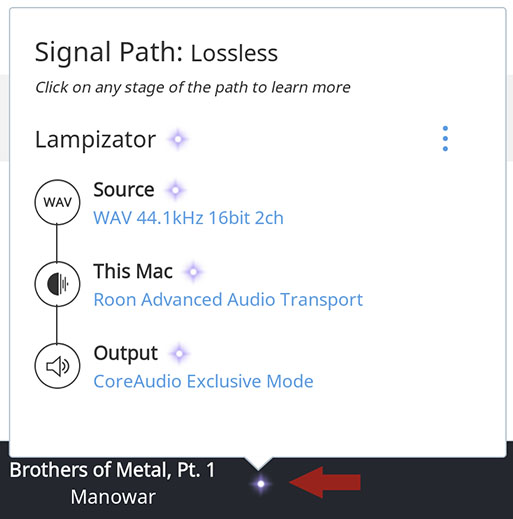
Итак, обращаем внимание на текущую цепь сигнала. В нашем случае она чистая, без вмешательств.
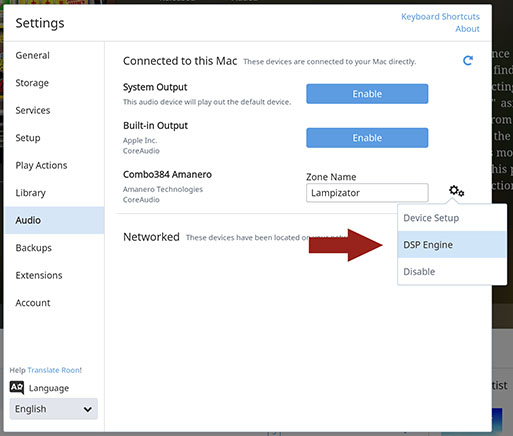
Повторяем начальные пункты прошлой статьи, заходим в подраздел DSP Engine.

1. Активируем сам DSP и систему Headroom Management.
Нас также интересует опция Headroom Adjustment и Show Clipping Indicator. Проверьте цепь сигнала, после активации она выглядит так.
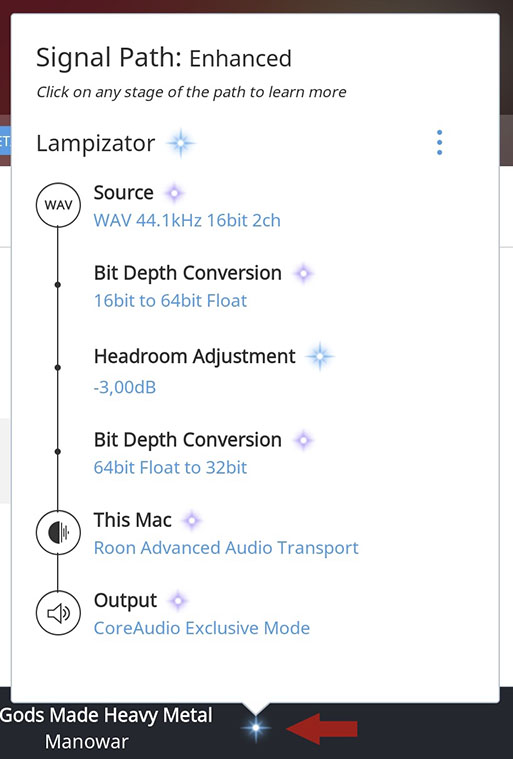
Если индикатор цепи загорится красным – понижайте значение в поле Headroom Adjustment (с базовых -3 дБ до -4, -5 дБ и т. п.), значит возник клипппинг сигнала.

Если все работает замечательно на различной музыке (проверьте записи с динамическим диапазоном 15-20), можно повысить значение Headroom Adjustment.
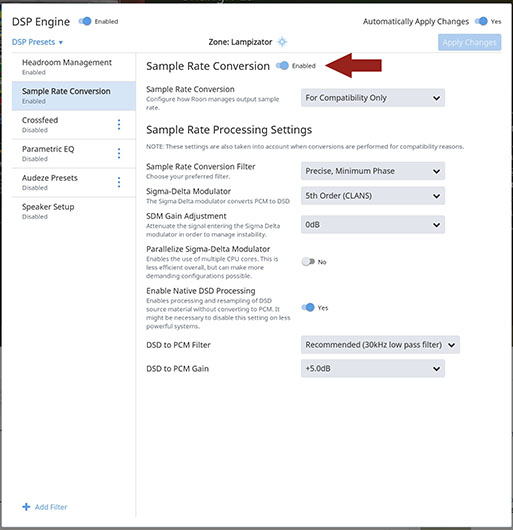
2. Включаем апсемплинг.
Следующая вкладка – Sample Rate Conversion. Включаем ее.
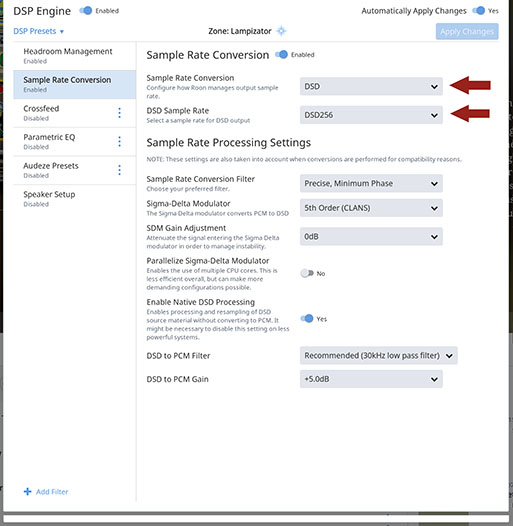
И выбираем нужный способ конверсии сигнала – в нашем случае наилучшие результаты (и наивысшая нагрузка на процессор) были достигнуты с апсемплингом до DSD256.

Вы также можете настроить конверсию каждого конкретного сигнала в выбранный формат.
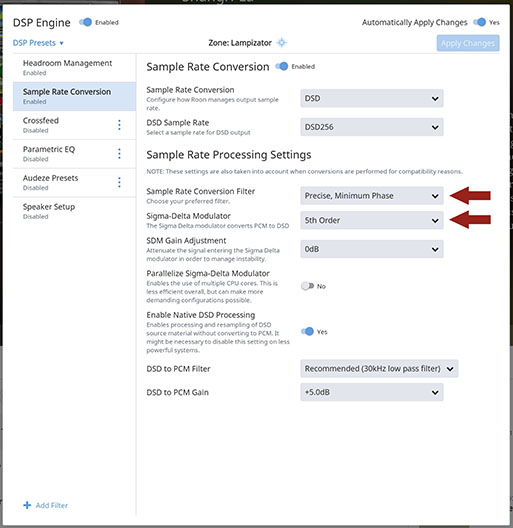
Далее работаем с фильтрами (Sample Rate Processing Settings). Задаем фазу и тип модуляции. Лучше всего это оценивать на слух, опций очень много. Мы получили наилучший результат с такими настройками.
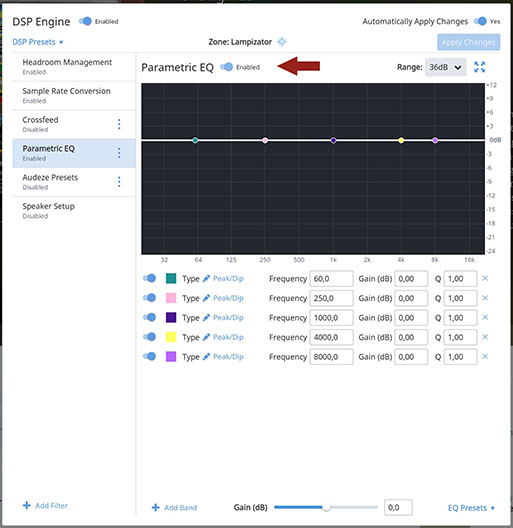
3. Работаем с эквайлизацией.
Поскольку в данном случае не идет речь о наушниках, пропускаем следующий пункт меню – и переходим во вкладку Parametric EQ. Ее активируем только если нужно произвести эквайлизацию сигнала, изменение АЧХ в какой-либо части. В нашем случае эта опция преимуществ на дала.

Далее добавляем, при необходимости, опции room correction (Convolution).
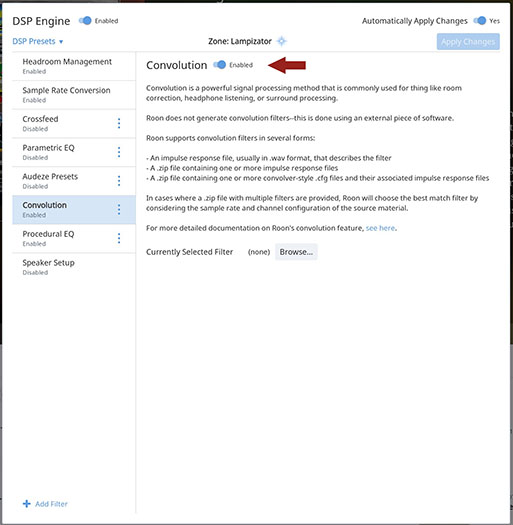
И загружаем готовые фильтры с измерениями вашей комнаты. Как их получить, мы рассказывали.
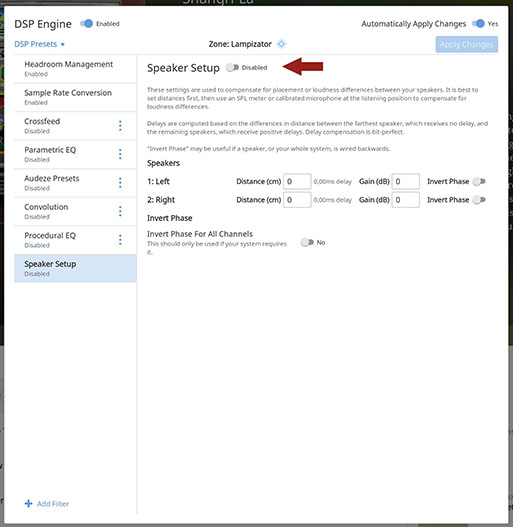
4. Работаем со Speaker Setup.
Остался последний пункт; если ваша расстановка АС требует программной корректировки, тут ее можно сделать. Отрегулировать фазу, задержки и коэффициент усиления.
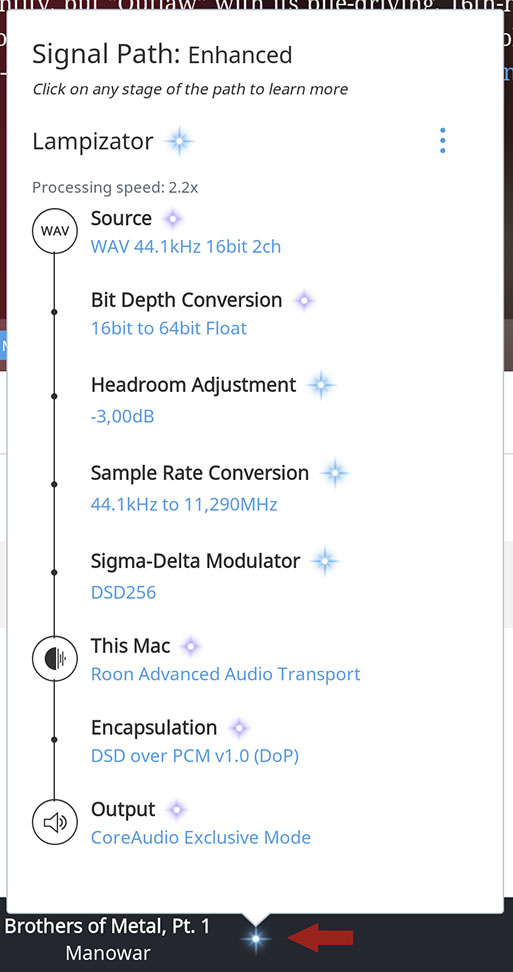
5. Экспериментируем с настройками!
Наша цепь сигнала теперь выглядит так – повод заново пройти по всем описанным шагам, поиграть с настройками и сравнить результаты “на слух”. Мы можем сказать, что, такие жанры, как электроника, поп, джаз, а также ряд классических композиций, на нашей системе выиграли от описанного набора настроек. А вот рок и БСО лучше слушать с выключенным DSP.
Денис Репин
17 января 2018 года
17 января 2018 года
